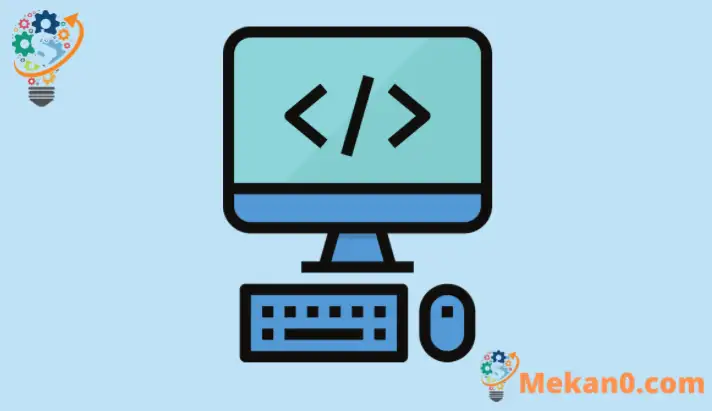បិទកម្មវិធីចាប់ផ្តើមដែលមិនចាំបាច់នៅក្នុង Windows 10 និង 11
ការបង្រៀននេះពន្យល់ពីរបៀបបិទកម្មវិធីដែលមិនចាំបាច់ដែលចាប់ផ្តើមដោយស្វ័យប្រវត្តិនៅពេល Windows ចាប់ផ្តើម។
ប្រសិនបើអ្នកកំពុងប្រឈមមុខនឹងបញ្ហាប្រតិបត្តិការមួយចំនួនជាមួយកុំព្យូទ័រដែលកំពុងដំណើរការ វីនដូ ១០ អេ វីនដូ ១០ អ្នកត្រូវតែស្វែងរកវិធីដើម្បីបិទកម្មវិធីទាំងនេះ ដើម្បីកុំឱ្យពួកវាដំណើរការនៅពេលដែលកុំព្យូទ័ររបស់អ្នកចាប់ផ្តើមដំណើរការ។
កម្មវិធីសំខាន់ៗមួយចំនួនត្រូវបានរចនាឡើងដើម្បីចាប់ផ្តើមដោយស្វ័យប្រវត្តិនៅពេលដែល Windows ធ្វើដូច្នេះ។ វាមានប្រយោជន៍សម្រាប់កម្មវិធីដែលអ្នកប្រើញឹកញាប់ ប៉ុន្តែមិនមែនសម្រាប់កម្មវិធីដែលអ្នកមិនប្រើញឹកញាប់ទេព្រោះវាបង្កើនពេលវេលាដែលវាត្រូវការ Windows ដើម្បីចាប់ផ្ដើម។
ដូច្នេះ សូមចូលទៅកាន់បញ្ជីកម្មវិធីដែលចាប់ផ្តើមដោយស្វ័យប្រវត្តិ ហើយបិទកម្មវិធីដែលមិនសំខាន់ ឬដែលអ្នកមិនប្រើញឹកញាប់។
ដើម្បីស្វែងរកកម្មវិធីដែលចាប់ផ្តើមដោយស្វ័យប្រវត្តិ សូមអនុវត្តតាមជំហានទាំងនេះ៖
បញ្ជីកម្មវិធីចាប់ផ្តើមដោយស្វ័យប្រវត្តិ
ដើម្បីព្យាយាមស្វែងរកឈ្មោះកម្មវិធី សូមចង្អុលទៅរូបតំណាងដោយប្រើព្រួញកណ្ដុររបស់អ្នក។ ត្រូវប្រាកដថាជ្រើសរើស បង្ហាញរូបតំណាងដែលលាក់ ដូច្នេះអ្នកកុំខកខានកម្មវិធីណាមួយឡើយ។
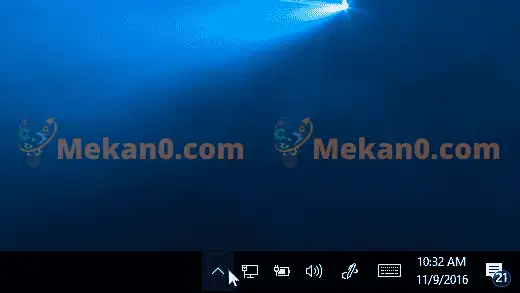
វានឹងរាយបញ្ជីកម្មវិធីមួយចំនួនដែលចាប់ផ្តើមដោយស្វ័យប្រវត្តិនៅពេល Windows ចាប់ផ្តើម។ មិនមែនកម្មវិធីទាំងអស់ដែលចាប់ផ្តើមដោយស្វ័យប្រវត្តិនឹងត្រូវបានរាយបញ្ជីនៅទីនេះទេ។
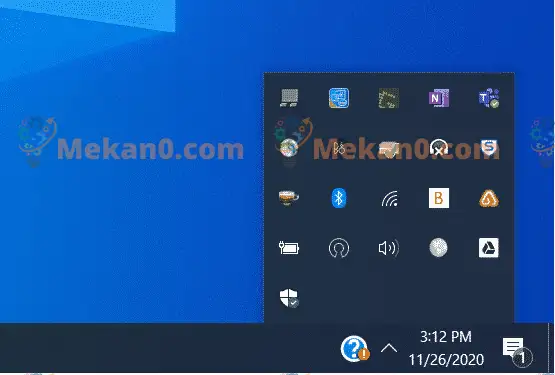
បិទកម្មវិធីចាប់ផ្តើមដោយស្វ័យប្រវត្តិ
នេះជារបៀបស្វែងរកកម្មវិធីទាំងអស់ដែលចាប់ផ្តើមដោយស្វ័យប្រវត្តិ ហើយបញ្ឈប់កម្មវិធីដែលអ្នកមិនចង់ចាប់ផ្តើមដោយស្វ័យប្រវត្តិនៅពេល Windows ចាប់ផ្តើម។
ដើម្បីបិទកម្មវិធីដោយស្វ័យប្រវត្តិ
- ប៊ូតុងជ្រើសរើស ចាប់ផ្តើម , បន្ទាប់មកជ្រើស ការកំណត់ > កម្មវិធី > ចាប់ផ្តើម . .
- ក្នុងតំបន់ កម្មវិធីចាប់ផ្តើម ស្វែងរកកម្មវិធីដែលអ្នកចង់បិទដោយស្វ័យប្រវត្តិ ហើយកំណត់វាទៅ បិទ .
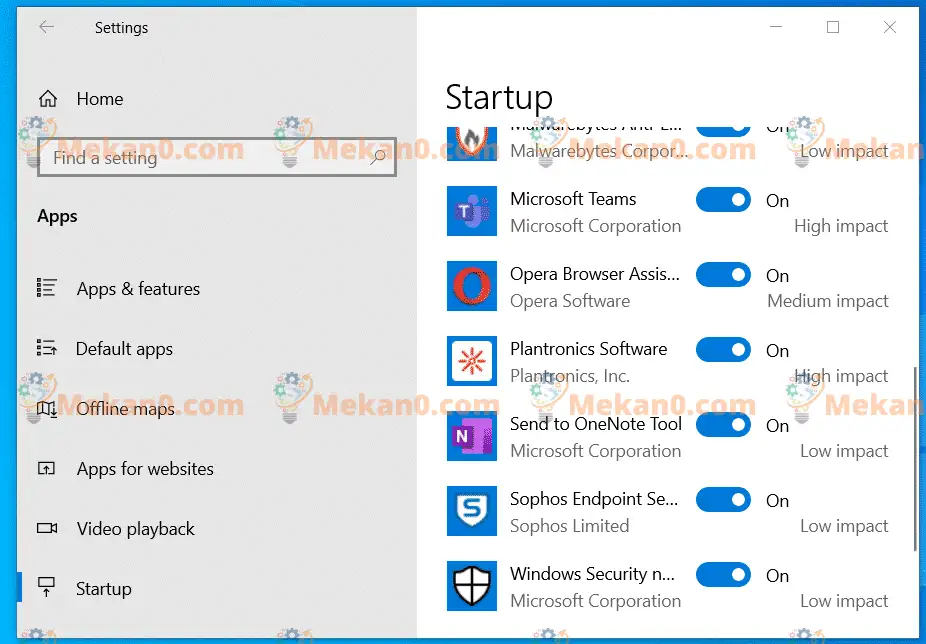
ប្រសិនបើអ្នកមានកំណែចាស់របស់ Windows 10 អ្នកគួរតែចុច បញ្ជា (Ctrl) + alt + Delete , ហើយជ្រើសរើស ការគ្រប់គ្រងភារកិច្ច , ហើយជ្រើសរើស ចាប់ផ្តើម .
បន្ទាប់មកជ្រើសរើសកម្មវិធីដែលអ្នកចង់បិទដោយស្វ័យប្រវត្តិ បន្ទាប់មកជ្រើសរើស បិទ .
នោះហើយជាទាំងអស់អ្នកអានជាទីស្រឡាញ់។
សេចក្តីសន្និដ្ឋាន៖
ការបង្ហោះនេះបង្ហាញអ្នកពីរបៀបបិទកម្មវិធីដែលមិនចាំបាច់ដែលចាប់ផ្តើមដោយស្វ័យប្រវត្តិនៅពេល Windows ចាប់ផ្តើម។ ការធ្វើដូច្នេះអាចបង្កើនធនធានប្រព័ន្ធ និងជួយបង្កើនល្បឿនឧបករណ៍របស់អ្នក។
ប្រសិនបើអ្នករកឃើញកំហុសណាមួយខាងលើ សូមប្រើទម្រង់មតិកែលម្អដើម្បីបញ្ចេញមតិ។